标签:
一.Java环境配置
- Java Develop Kit(JDK安装)
- 系统环境变量设置(JAVA_HOME)
- Java源程序编辑工具
- Java编译运行命令
- 运行经典的HelloWorld程序
1.1 JDK安装
JDK,就是甲骨文公司提供给我们的Java开发工具包,包括最常用的Javac.exe编译工具和Java.exe运行工具.需要指出的是,JDK中已经包含了JER(Java Runtime Environment,Java运行时环境),因此安装好JDK就可以进行Java应用程序的开发.
JDK/JRE/JVM的包含关系图,如下图所示:
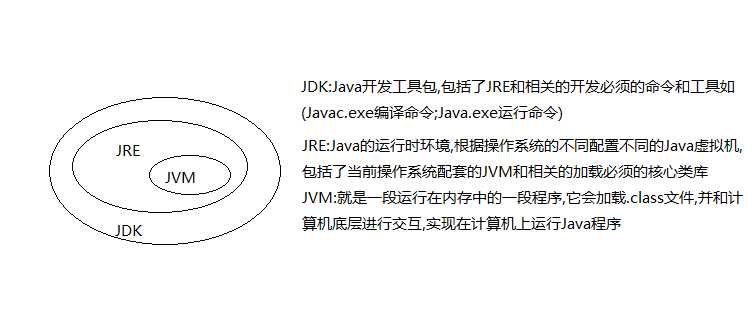
安装过程略...
最新JDK下载点为Oracle官方网站:http://www.Oracle.com
1.2 系统环境变量配置
在Java初学阶段,建议使用命令行进行编译和运行Java程序,或者使用Editplus的工具组进行配置,前提是我们已经配置好环境变量(即path或JAVA_HOME),不管采用何种方式,都需要把Java开发工具的路径放到系统运行程序或命令的path路径下,本文建议使用JAVA_HOME配置,因为这样会避免误删系统自带的path中的相关值.
具体过程,参考《百度经验:Java系统环境配置详细过程》.
1.3 Java源程序编辑工具
Java的源程序编辑最简单的工具就是Windows自带的记事本工具,但是由于没有语法高亮的特性,阅读性很差,建议使用如:Editplus、UE、Notepad++…
1.4 Java的编译与运行命令
①Javac-------Java编译命令,具体用法:
| 用法: javac <options> <source files>
其中, 可能的选项包括:
-g 生成所有调试信息
-g:none 不生成任何调试信息
-g:{lines,vars,source} 只生成某些调试信息
-nowarn 不生成任何警告
-verbose 输出有关编译器正在执行的操作的消息
-deprecation 输出使用已过时的 API 的源位置
-classpath <路径> 指定查找用户类文件和注释处理程序的位置
-cp <路径> 指定查找用户类文件和注释处理程序的位置
-sourcepath <路径> 指定查找输入源文件的位置
-bootclasspath <路径> 覆盖引导类文件的位置
-extdirs <目录> 覆盖所安装扩展的位置
-endorseddirs <目录> 覆盖签名的标准路径的位置
-proc:{none,only} 控制是否执行注释处理和/或编译。
-processor <class1>[,<class2>,<class3>...] 要运行的注释处理程序的名称; 绕过默认的搜索进程
-processorpath <路径> 指定查找注释处理程序的位置
-d <目录> 指定放置生成的类文件的位置
-s <目录> 指定放置生成的源文件的位置
-implicit:{none,class} 指定是否为隐式引用文件生成类文件
-encoding <编码> 指定源文件使用的字符编码
-source <发行版> 提供与指定发行版的源兼容性
-target <发行版> 生成特定 VM 版本的类文件
-version 版本信息
-help 输出标准选项的提要
-A关键字[=值] 传递给注释处理程序的选项
-X 输出非标准选项的提要
-J<标记> 直接将 <标记> 传递给运行时系统
-Werror 出现警告时终止编译
@<文件名> 从文件读取选项和文件名 |
②Java-------Java运行命令,具体使用:
| 用法: java [-options] class [args...] (执行类) 或 java [-options] -jar jarfile [args...] (执行 jar 文件)
其中选项包括:
-d32 使用 32 位数据模型 (如果可用)
-d64 使用 64 位数据模型 (如果可用)
-client 选择 "client" VM
-server 选择 "server" VM
-hotspot 是 "client" VM 的同义词 [已过时] 默认 VM 是 client. -cp <目录和 zip/jar 文件的类搜索路径>
-classpath <目录和 zip/jar 文件的类搜索路径> 用 ; 分隔的目录, JAR 档案和ZIP 档案列表, 用于搜索类文件。
-D<名称>=<值> 设置系统属性
-verbose:[class|gc|jni] 启用详细输出
-version 输出产品版本并退出
-version:<值> 需要指定的版本才能运行
-showversion 输出产品版本并继续
-jre-restrict-search | -no-jre-restrict-search 在版本搜索中包括/排除用户专用 JRE
-? -help 输出此帮助消息
-X 输出非标准选项的帮助
-agentpath:<pathname>[=<选项>] 按完整路径名加载本机代理库
-javaagent:<jarpath>[=<选项>] 加载 Java 编程语言代理, 请参阅 java.lang.instrument
-splash:<imagepath> 使用指定的图像显示启动屏幕
有关详细信息, 请参阅 http://www.oracle.com/technetwork/java/javase/documentation/index.html。 |
1.5 运行第一个Java程序
public class HelloWorld {
public static void main(String[] args){
System.out.println("HelloWorld.");
}
}Java基础--Java入门
标签:
原文地址:http://www.cnblogs.com/juntu/p/5550934.html